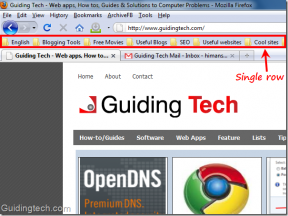Hogyan használjuk a VLC-t a média és az élő kamera hírfolyamához
Vegyes Cikkek / / February 11, 2022
Valamikor régen elkezdtünk bejegyzéseket publikálni a webhelyen VLC médialejátszó hogy olvasóinkat felvilágosítsuk a speciális funkcióiról. Bár a legtöbben VLC-t használnak videók lejátszására, nincsenek tisztában a valódi horgony és platformok közötti képességeivel. Már foglalkoztunk vele hogyan vágjunk videókat VLC-vel és hogyan kell használni konvertáló eszközként, hogy megváltoztassák őket egyik formátumról a másikra.
Fontos jegyzet: Írtunk egy csodálatos útmutató a VLC-ről hívott A VLC Media Player végső útmutatója. Elérhető gyönyörű oldalként és letölthető e-könyvként is. Ezt mindenképpen nézd meg.
Ma azt fogjuk látni, hogyan használhatjuk a VLC-t és hálózati lehetőségeit a média könnyű streamelésére. Igen, ez szórakoztat, de mi megtehetjük élő kamera hírfolyam közvetítése vagy tárolt lemez videó/audió be és ki a VLC lejátszónkból.
Gyors tipp: A Windows 7 felhasználók is kipróbálhatják tartalom streamelése különböző számítógépek között otthoni csoport létrehozásával. A Mac és PS3 felhasználók számára ez az útmutatónk médiaadatfolyamot Macről PS3-ra.
A streamelés alapvetően két részből áll. Először egy bemenetet kell streamelni a hálózatba. Másodszor pedig az adatfolyamot a másik számítógépen lévő másik végén kell fogadnia.
Stream létrehozása hálózathoz VLC használatával
Először nyissa meg a VLC médialejátszó egy példányát, és válassza ki Speciális Fájl megnyitása alól a Média lapon. Lehet választani Nyissa meg a Capture Devicet arra az esetre, ha egy integrált eszközről, például webkameráról szeretné átvenni a bemenetet. Ha a bemenet a Hálózati adatfolyam kövesse a cikk következő részét.
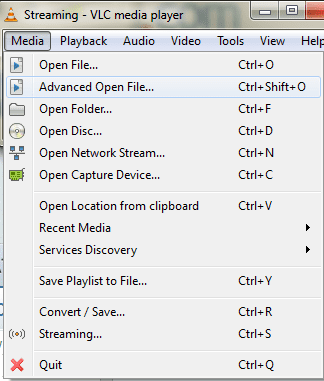
Tallózzon, és adjon hozzá egy beviteli fájlt a párbeszédpanelhez, majd válassza ki Folyam melletti legördülő menüből Játék gomb.
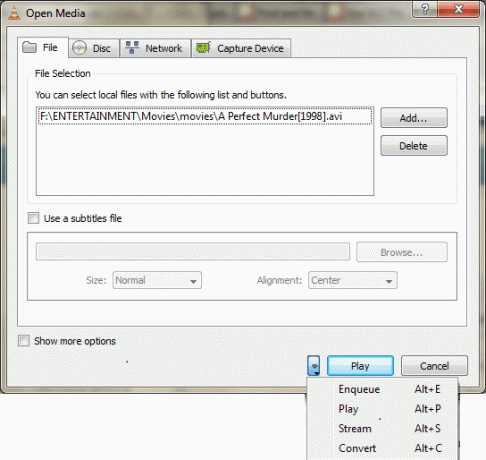
A következő oldalon ki kell választania a cél protokollt, és tovább kell vennie a kívánt hálózati címet. Érdemes lehet létrehozni egy kimeneti fájlt a helyi gépen is.
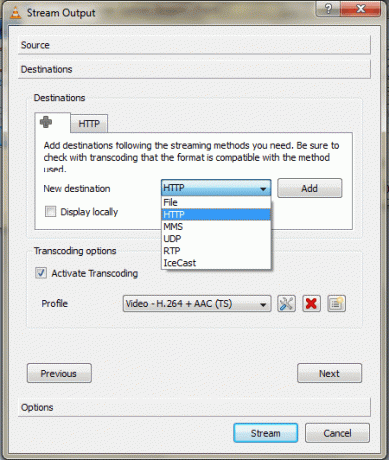
Hozzáadás egy címet, adjon meg egy portszámot, és válassza ki a átkódolási profil. Ha szükségét érzi, megütheti a Beállítások ikon további részletek konfigurálásához.
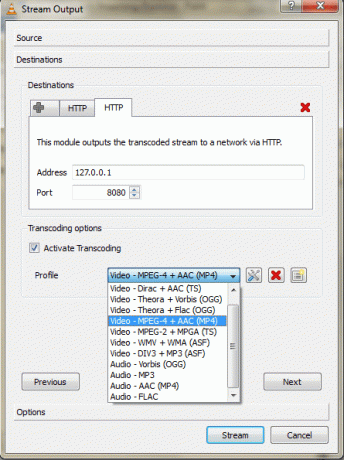
Üsd a Folyam gombot, és a média a hálózati cím port kombinációjára kerül. Kódolási hiba esetén előfordulhat, hogy újra kell gondolnia a protokollt és az átkódolási profilt, vagy be kell szereznie a legújabbat kódek csomag.
Stream fogadása a hálózatról
Ez a folyamat könnyebb része. Nyissa meg a VLC médialejátszó egy példányát azon a számítógépen, amelyen fogadni kívánja az adatfolyamot, és válassza ki Nyissa meg a Hálózati adatfolyamot alól a Média lapon.
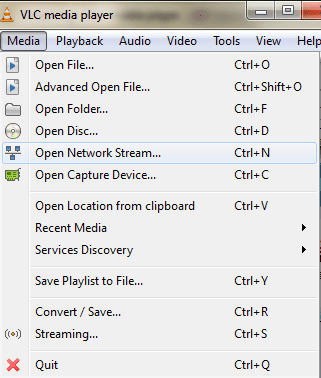
A következő ablakban válassza ki azt a protokollt, amelyben az első számítógépről streamelte a médiát. Ha élő feedről van szó IP kamera vissza kell térnie a használati útmutatójához.
Most lépjen be a hálózatba cím: port ahogy azt a küldő végén konfigurálták. Találat Játék és élvezze hangját vagy videóját anélkül, hogy jelen lenne a lemezén.
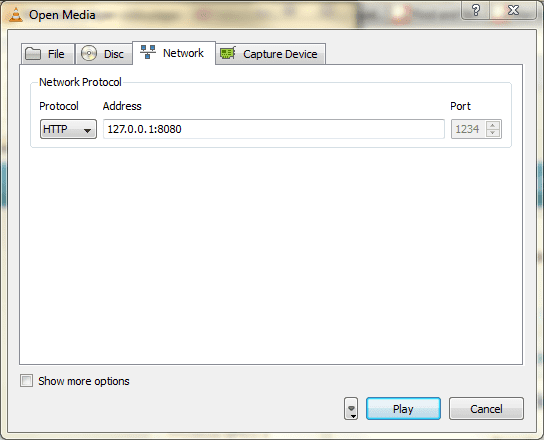
Következtetés
A VLC speciális lehetőségei egyszerűen fantasztikusak. Bármilyen mértékben felfedezheti és élesítheti. Egyszer használtam a LAN-on keresztüli streaming képességet, és az eredmények csodálatosak voltak. Az élő feed eloszlathatja a biztonsági aggodalmait is.
Ossza meg velünk tapasztalatait megjegyzések között. Örömmel hallunk további VLC-funkciókról, amelyekről esetleg tud.
Tetszett a cikk? Akkor tetszeni fog a VLC-ről szóló e-könyvünk
Itt a link, nézd meg: A VLC Media Player végső útmutatója.
Utolsó frissítés: 2022. február 02
A fenti cikk olyan társult linkeket tartalmazhat, amelyek segítenek a Guiding Tech támogatásában. Ez azonban nem befolyásolja szerkesztői integritásunkat. A tartalom elfogulatlan és hiteles marad.